Q&Aナンバー【2307-7867】更新日:2011年5月7日
このページをブックマークする(ログイン中のみ利用可)
[Windows メール] メールを送受信したときに「メールサーバーのユーザー名とパスワードが正しいことを確認してください。」と表示されます。
| 対象機種 | すべて |
|---|---|
| 対象OS |
|
 質問
質問
Windows メールで、メールを送受信したときに「メールサーバーのユーザー名とパスワードが正しいことを確認してください。」と表示され、ユーザー名とパスワードの入力を要求されます。
この画面を表示しないで、メールを送受信する方法を教えてください。
この画面を表示しないで、メールを送受信する方法を教えてください。
 回答
回答
Windows メールでは、メールの送受信を行ったときに、ユーザー名とパスワードの入力を求めるメッセージが表示されることがあります。
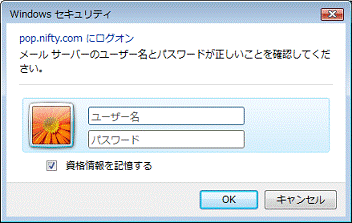
(画面は一例です)
このメッセージは、メールサーバーへの認証ができないときに表示されます。
このメッセージが表示されたときは、次の手順で、Windows メールに正しい「ユーザー名」と「パスワード」を登録します。

メールを送受信するために必要な「ユーザー名」と「パスワード」がわからないときは、ご契約のプロバイダへお問い合わせください。
なお、プロバイダによっては、「ユーザー名」を「メールアカウント」と表記しています。
プロバイダが@niftyのときは、次のホームページをご覧ください。
@nifty
メールソフトの設定をするためのメールアカウント、メールパスワードが分からなくなりました。対処方法を教えてほしい。 (新しいウィンドウで表示)
http://qa.nifty.com/cs/catalog/faq_qa/qid_12837/1.htm

お使いの環境によっては、表示される画面が異なります。
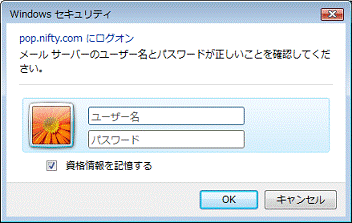
(画面は一例です)
このメッセージは、メールサーバーへの認証ができないときに表示されます。
このメッセージが表示されたときは、次の手順で、Windows メールに正しい「ユーザー名」と「パスワード」を登録します。

メールを送受信するために必要な「ユーザー名」と「パスワード」がわからないときは、ご契約のプロバイダへお問い合わせください。
なお、プロバイダによっては、「ユーザー名」を「メールアカウント」と表記しています。
プロバイダが@niftyのときは、次のホームページをご覧ください。
@nifty
メールソフトの設定をするためのメールアカウント、メールパスワードが分からなくなりました。対処方法を教えてほしい。 (新しいウィンドウで表示)
http://qa.nifty.com/cs/catalog/faq_qa/qid_12837/1.htm

お使いの環境によっては、表示される画面が異なります。
- 「ユーザー名」欄に、プロバイダの設定資料などで確認したメールのユーザー名を入力します。
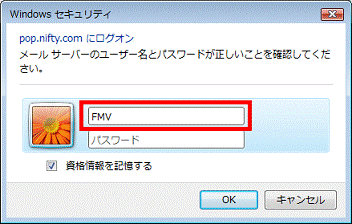
- 「パスワード」欄に、プロバイダの設定資料などで確認したパスワードを入力します。
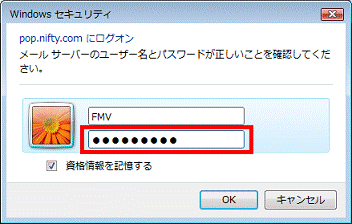

パスワードは、入力した内容に関わらず、画面では「●●●●●●」と表示されます。 - 「資格情報を記憶する」をクリックし、チェックを付けます。
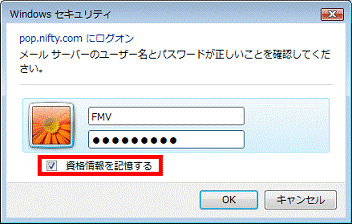
- 「OK」ボタンをクリックします。
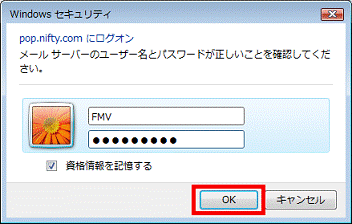
- ユーザー名とパスワードの入力画面が表示されなくなり、メールが送受信できるかどうかを確認します。

ユーザー名とパスワードを登録しても、ログイン画面が表示されるときは、メールアカウントの設定が正しくできているかどうかを確認してください。
メールアカウントの設定を確認する方法は、次のQ&Aをご覧ください。 [Windows メール] 電子メールアカウントの設定を確認する方法を教えてください。(新しいウィンドウで表示)
[Windows メール] 電子メールアカウントの設定を確認する方法を教えてください。(新しいウィンドウで表示)
メールアカウントの設定を確認(または変更)しても、ログイン画面が表示されるときは、次のQ&Aをご覧になり、もう一度アカウントを作成してください。 [Windows メール] 電子メールアカウントの設定を追加する方法、変更方法、削除方法を教えてください。(新しいウィンドウで表示)
[Windows メール] 電子メールアカウントの設定を追加する方法、変更方法、削除方法を教えてください。(新しいウィンドウで表示)



